ドコモユーザー必見!!Amazonプライムが無料で使える!?
更新日時 : 2024-11-11 16:17

2019年12月1日より、ドコモで「Amazonプライム1年間無料キャンペーン」がスタートしました。
2つの対象条件を満たしていれば、Amazonプライムが1年間無料で利用できます。
このページでは、対象条件や申込み方法、注意点などを徹底解説!利用方法を画像付きで紹介するので、ぜひ参考にしてみてください。
※本キャンペーンは2021年11月30日に終了しました。
スマホ売るなら「ノジマ スマホ買取サイト」へ!

「ノジマ スマホ買取」の4つの特徴
- キャリアの下取りプログラムよりも高価買取いたします!
- 安心の上場企業が運営しております。
- 最短翌日に集荷いたします。
- 他社を常にモニタリングしているので高価買取が可能!
目次
「ドコモのAmazonプライム1年間無料キャンペーン」の特典内容
「ドコモのAmazonプライム1年間無料キャンペーン」の特典は、下記2つです。
- Amazonプライムを1年間無料で利用できる
- Amazonをd払いで利用すればdポイントが5倍に
申込日から1年間、Amazonプライムを無料で利用できます。
新規会員はもちろん、既にAmazonプライム会員の方も会員期間の終了日が1年間延長されます。
金額に換算すれば、Amazonプライムの年会費である4,900円(税込)分が無料になるので、非常にお得です。

Amazonプライム会員になると、14個の特典を受けられます。代表的な特典は下記の通りです。
- Amazonプライム対象商品の配送料が無料
- お急ぎ便や日時指定便が無料
- プライムビデオで約8,000作品が見放題
- プライムミュージックで約200万曲が聞き放題
- プライムリーディングで約1,000冊を読み放題
Amazonでの注文だけでなく、映画やドラマ、音楽、本も無料で視聴できます。
またd払いでdポイントが5倍にアップする特典も受けられます。
通常は1%還元(100円につき1ポイント還元)ですが、キャンペーン適用期間は5%還元(100円につき5ポイント還元)にアップします。
ポイントの上限は月3000ポイント(6万円分)までなので、キャンペーン適用中にAmazonで買い物する際は、d払いの利用がオススメです。
ドコモでAmazonプライムを無料で使うための対象条件2つ
ドコモユーザーがAmazonプライムを無料で利用するには、下記2つの対象条件を満たす必要があります。
- 「ギガホ」or「5Gギガホ」or「ギガライト」or「5Gギガライト」の料金プランを契約
- dポイントクラブに会員登録(無料)
各条件について詳しく紹介します。
1.「ギガホ」or「ギガライト」の料金プランを契約
|
ギガホ |
ギガライト | |
| 月額料金 | 7,865円 | 3,465円〜6,765円 |
| データ量 | 〜30GB | 〜7GB |
| 特徴 | 毎月30GBまで通信速度制限なし | 毎月1~7GBまで、データ使用量に応じて支払い |
※表内の価格は税込
キャンペーンが適用される対象料金プランは、「ギガホ」「5Gギガホ」「ギガライト」「5Gギガライト」のいずれかです。
新規契約する方だけでなく、既に契約中の方も対象です。
また2年契約(定期契約)はあり・なしどちらでもOKです。
ちなみにギガライトで申込みできる期間は、提供開始を記念したスタートアップキャンペーン実施中のみです。
スタートアップキャンペーン終了後、ギガライトは対象外となるので申込みできません。
終了日時は未定ですが、早い段階での申込みがオススメです。
2.dポイントクラブに会員登録(無料)
対象料金プランとの契約に加え、「dポイントクラブ」の会員登録も必須です。
dポイントクラブに加入すれば、Amazonやコンビニ、ファーストフード店などでの買い物で、ポイントを貯めたり、貯めたポイントで買い物できます。
また本キャンペーン適用中はdポイントの5倍還元特典がありますが、dポイントを受け取るためにも登録は必須です。
会員登録や入会金、年会費は無料なので、必ず登録を済ませましょう。
キャンペーンの対象ではなかった場合
Amazonプライム1年間無料キャンペーンの対象ではなかった場合、1年間の無料利用はできません。
ただ1年とまではいきませんが、Amazonプライムを初めて使う方は、一か月(30日)は無料で使えますよ!
これを機に使ってみて、Amazonプライムがどんなものか試してみるのもいいかもしれません。
ドコモでAmazonプライムを無料で使うための申込み方法
「ドコモのAmazonプライム1年間無料キャンペーン」の申込み方法は、下記4STEPです。
- ドコモで対象条件の確認・加入
- エントリーサイトで特典申込み
- Amazonプライムの利用登録
- 特典の適用確認
それぞれのやり方を画像付きで詳しく紹介していきます。
1.ドコモで対象条件の確認・加入
まずはドコモで「対象料金プランと契約・確認」と、「dポイントクラブに会員登録」を行いましょう。
なお既にギガホ・ギガライトと契約し、dポイントクラブに会員登録している方は、手続き不要です。
2の手続きに進んでください。
対象料金プランと契約・確認
キャンペーンの対象料金プランである「ギガホ」か「ギガライト」に契約、または現在の料金プランを確認します。
My docomoにログインし、「契約内容・手続き」をタップ。
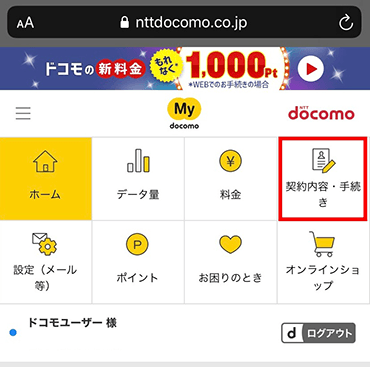
「ドコモユーザー様のご利用状況」で、現在契約中の料金プランを確認できます。
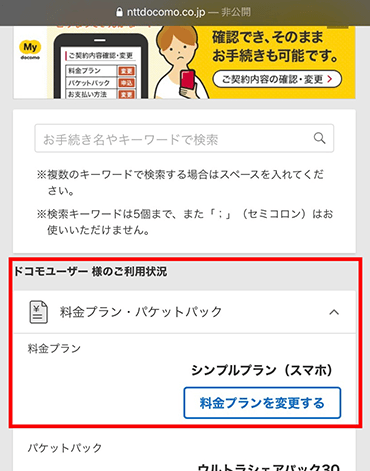
上記の画像は「シンプルプラン(スマホ)」と表示されているので、現在はキャンペーン対象外です。
対象プランに変更します。
「ギガホ」か「ギガライト」に変更するには、「料金プランを変更する」をタップ。

「お手続き内容の選択」で、「ギガホ」か「ギガライト」を選択。

ご自身の利用料金や使用用途に合わせて、プランを選んでください。
なお料金プランは、申込み時点から即日適用されます。
「音声通話のオプション」を選択、「お申込み書交付方法」にメールアドレスを入力し、「次へ進む」をタップ。

「料金プランのお手続き」の注意事項をよく読んでチェックを入れ、「同意して進む」をタップ。

ユーザーによっては他の注意事項も表示されるケースがあります。
内容をよく読んだ上で、次へ進みましょう。
最後に「お手続き内容の確認」が表示されます。
項目を一つずつ確認して間違いがなければ、「この内容で手続きを完了する」をタップ。

以上でキャンペーンの対象料金プランと契約完了です。
dポイントクラブに会員登録
dポイントクラブに会員登録しましょう。会員登録や年会費は無料です。
dポイントクラブ にアクセスし、「dアカウントでログイン」をタップ。

dアカウントのIDやパスワードを入力してログイン。「登録」ボタンをタップ。
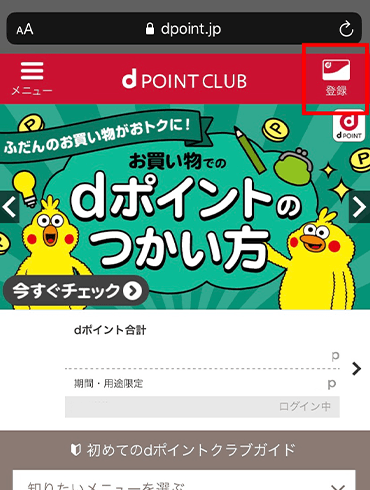
「登録する」をタップ。
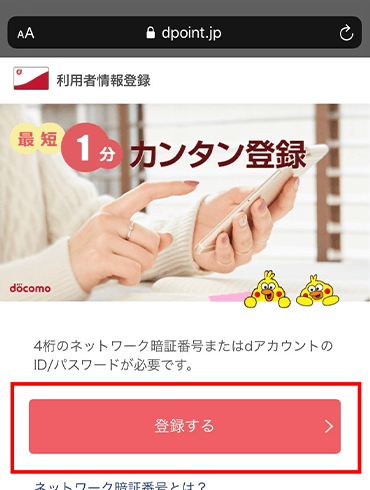
「利用者情報登録」で、好みのデザインカードを選びましょう。
気になるカードの横にある「登録する」をタップ。
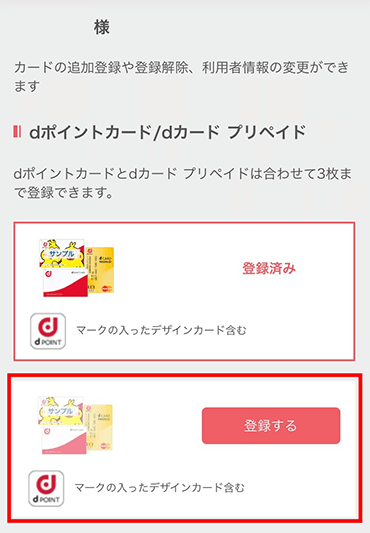
「dポイントカード番号」と「セキュリティコード」を設定後、「次へ」をタップ。
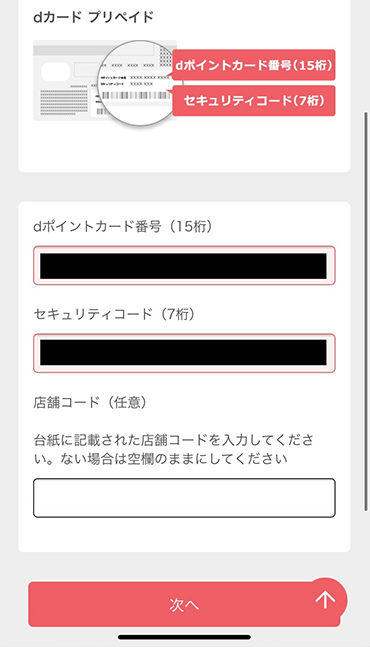
dポイントカード情報を確認し、「登録する」をタップ。

以上でdポイントクラブへ会員登録完了です。
2.エントリーサイトで特典申込み
2つの対象条件を満たせたら、キャンペーンページから申込みましょう。
エントリーサイトにアクセスし、「webで申込む」をタップ。
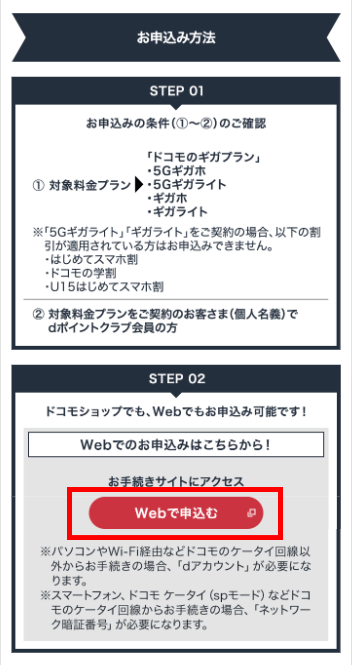
アカウントIDとパスワードを入力してログイン後、手続きを完了させます。
なお契約情報の確認・反映に3〜4日ほどかかる可能性があります。
「条件を満たしているのに反映されない…」時は、少し時間を置いて再度お試しください。
3.Amazonプライムの利用登録
手続きを完了させ、「Amazonの登録手続きへ」をタップすると、Amazonの会員登録/ログインページに遷移します。
Amazonアカウントを保有していない方は、無料作成しましょう。
Amazonアカウントにログイン後、「12ヶ月間のPrime会員資格を取得いただけます」と表示されたページに遷移します。

ギフトコードが表示されているか確認し、「確認」ボタンをクリック。
なお既にAmazonプライム会員の方は、「会員資格を延長する」というボタンが表示されます。
「アカウントへの適用が完了しました」と表示されればOKです。

本日より1年間Amazonプライムを無料利用できます。
4.特典の適用確認
上記の申込み方法で問題ありませんが、念の為キャンペーンが適用されているか確認しておきましょう。
「ギフトコードがアカウントに適用されました」と表示された画面のにある「続行」ボタンをタップ。

Amazonにログインし、「注文履歴」をクリック。

注文履歴の「Amazon Prime」をクリックし、詳細ページを表示。
注文の合計が「¥0」と表示されていればOKです。
ドコモでAmazonプライムを無料利用する際の注意点
ドコモでAmazonプライムを無料で利用する際の注意点を4つ紹介します。
- 適用条件から外れた時点で特典が停止になる
- 併用できない割引プランがある
- キャンペーン期間終了後は自動更新になる
- プラン変更によって料金が高くなる可能性も
それぞれの注意点を詳しく紹介します。
適用条件から外れた時点で特典が停止になる
キャンペーン適用期間中でも、「ギガホ」「5Gギガホ」「ギガライト」「5Gギガライト」以外の料金プランに変更可能です。
しかしAmazonプライムの1年間無料キャンペーンは、変更時点で終了してしまいます。
またdポイントクラブを解約した際も同様です。
無料キャンペーンを満期まで利用するには、期間中はずっと適用条件を満たしている必要があるので注意しましょう。
なおAmazonプライムの利用が停止されるだけで、残額を支払ったり、Amazonアカウントが削除されることはありません。
併用できない割引プランがある
ギガライトで「はじめてスマホ割」か「ドコモの学割」が適用されている方は、本キャンペーンとの併用はできません。
とはいえ割引額は、はじめてスマホ割・ドコモの学割の方が多いです。
- Amazonプライム1年無料キャンペーン:年間4,900円(税込)分の割引
- はじめてスマホ割・ドコモの学割 :年間13,200円(税込)分の割引
はじめてスマホ割・ドコモの学割を継続し、Amazonプライムには別で入会した方が費用を抑えられます。
キャンペーン期間終了後は自動更新になる
本キャンペーンに申し込んだ段階では、期間終了後にAmazonプライム会員が自動更新されます。
そのため「更新予定がなかったのに余計な出費が…」と後悔するケースも。
継続したい方は問題ありませんが、期間終了後に解約したい方は自動更新をオフに設定しましょう。
Amazonプライム会員情報にアクセスし、「会員資格を終了する(特典を終了)」をクリック。

「特典と会員資格終了」をクリック。

「会員資格を終了する」をクリック。

「(日時)に特典と会員資格を終了する」をクリックすればOKです。

解約手続きを行っても、期限まではAmazonプライム会員のサービスを利用できます。
また「やっぱり継続したい」時は、キャンセルして継続することも可能です。
なお継続を迷っている場合、「更新前にお知らせを受け取る」を設定がオススメです。
プライム期間終了の3日前に通知メールが届くので、忘れず更新・解除できるでしょう。
プラン変更によって料金が高くなるケースも
Amazonプライムを1年間無料で利用できるのは、非常にお得なキャンペーンです。
しかし対象料金プランを契約する必要があるので、必ずしも今の料金より安くなるとは限りません。
今の料金プランのまま、自分でAmazonプライムを契約した方が安い可能性もあります。
ドコモの料金プランシミュレーションで、年間4,900円(税込)以上安くなるか計算しましょう。
My docomoにログイン後、「料金」をタップ。
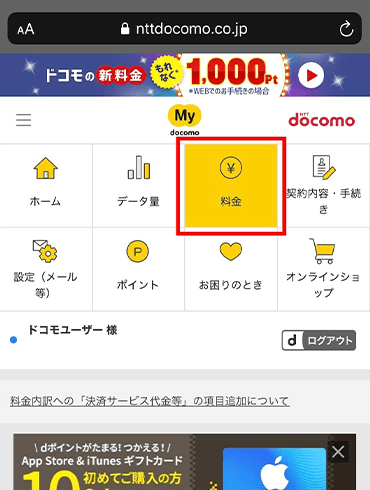
「しっかり料金シミュレーション」をタップ。
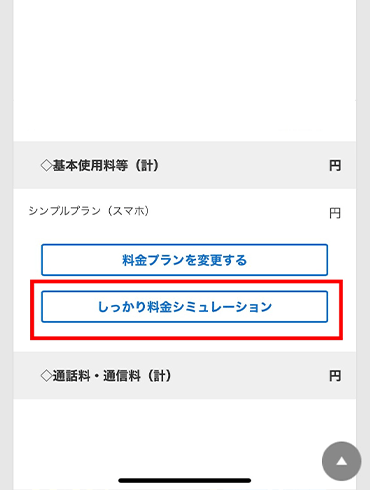
「シミュレーションする」をタップ。
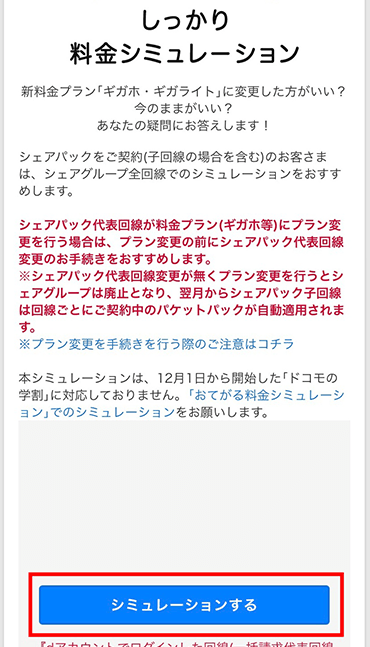
「シミュレーション結果」が表示されます。
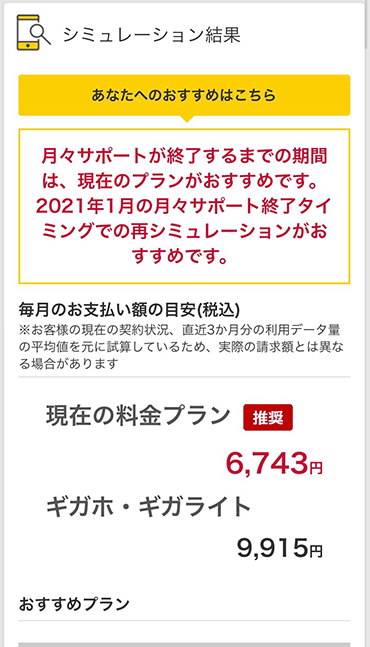
今回の場合、「ギガホ・ギガライト」に変更すると月3,000円以上高くなってしまいます。
年換算すると約36,000円も高くなるので、現在の料金プランのままAmazonプライムに自分で契約した方が良いでしょう。
キャンペーンを利用することで、結果的に高くなってしまうケースがあります。
必ず総合的にどちらが安くなるか検討してください。
まとめ
特典が充実したAmazonプライムを、ドコモで1年間無料で利用する方法を紹介しました。
対象条件を満たしていれば、年間4,900円(税込)以上節約できるので非常にお得です。
料金シミュレーションで確認した上で、キャンペーンに申し込みましょう。
申し込み方法はとても簡単なので、ぜひ今回の記事を参考にしてください!
ノジマ店頭でもドコモのご相談をうけたまわっております。携帯電話などでお困りの際はぜひ、店舗スタッフにお気軽にご相談ください。
メディア(家電小ネタ帳®)に関するお問い合わせ
お問い合わせ人気記事ランキング
-
1位

【発売日決定】Nintendo Switch 2 値段や予約開始日、何が違うかを性能比較
-
2位

VAIO 最新ノートパソコン実機レビュー|使ってわかった評判とおすすめ機種
-
3位

ソニーがPS5 Pro発表!発売日やスペック、違いを解説
-
4位

加湿器の効果とは?冬に加湿が必要なワケとおすすめの置き場所を解説
-
5位

【最新】iPhone 16e 発売開始!無印iPhone16やSE3と徹底比較
関連記事
-
 2024.6.20
2024.6.20ChatGPT-4Omniがサービス開始!無料会員で...
-
 2024.4.25
2024.4.25「NURO 光 for マンション」が新プランの提供...
-
 2024.3.1
2024.3.1ポッドキャスト(Podcast)とは?使い方やラジオ...
-
 2024.2.20
2024.2.20【プロが選ぶ】一人暮らしにおすすめのインターネット(...
-
 2024.2.21
2024.2.21フレッツ光クロスとは?10ギガ光回線のメリットとデメ...
-
 2024.1.30
2024.1.30【プロが解説】フレッツ光の料金は高いのか?一覧表から...
-
 2023.11.29
2023.11.29【注意】詐欺の種類を解説|Amazon、佐川急便詐欺...
-
 2024.11.12
2024.11.12【プロが解説】NURO光の評判は悪いって本当?202...
-
 2025.1.21
2025.1.21【2025年最新】インスタでスクショすると相手にバレ...
-
 2023.10.9
2023.10.9ソフトバンクエアーは繋がらない?遅い?評判や料金プラ...
-
 2024.12.20
2024.12.20NECのWi-Fiルーターのおすすめ11選【2025...
-
 2024.11.12
2024.11.12インスタのパスワードを忘れた場合の対処方法!確認や変...
-
 2023.6.9
2023.6.9YouTubeなど広告をブロックする方法は?iPho...
-
 2023.6.9
2023.6.9【iPhone・Android】モバイルPASMOの...
-
 2024.5.14
2024.5.14ChatGPTとは?始め方や日本語での使い方、できる...
-
 2025.1.2
2025.1.2【2025年】@nifty光の評判が悪いのは誤解!料...
-
 2025.1.2
2025.1.2【2025年】プロバイダーのおすすめ20選!ドコモ光...
-
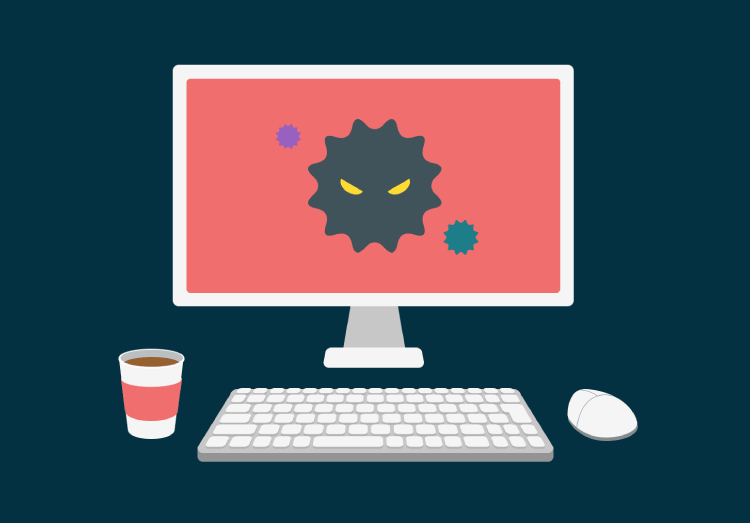 2024.11.12
2024.11.12「トロイの木馬に感染しました」などセキュリティ警告が...
-
 2023.9.26
2023.9.26テレワークとは何の略?語源や意味、リモートワークとの...
-
 2023.10.23
2023.10.23Zoom(ズーム)の背景設定方法|背景ぼかしやバーチ...
-
 2022.10.3
2022.10.3【新発表】Wi-Fi 6E対応ルーターとは?NECの...
-
 2022.9.2
2022.9.2LANケーブルの選び方は?規格や長さ、速度などおすす...
-
 2023.6.9
2023.6.9ドコモ光の解約金が7月から変更に!新・旧プランの違い...
-
 2025.1.14
2025.1.14サイバー攻撃の拡大化!スマホのセキュリティ見直してい...
-
 2022.3.19
2022.3.19スマート家電とは? 暮らしを豊かにしてくれるおすすめ...
-
 2024.11.11
2024.11.11まさかの災害で困らないために防災グッズ厳選5種
-
 2022.9.3
2022.9.3ドコモの5G対応ホームルーター「home5G HR0...
-
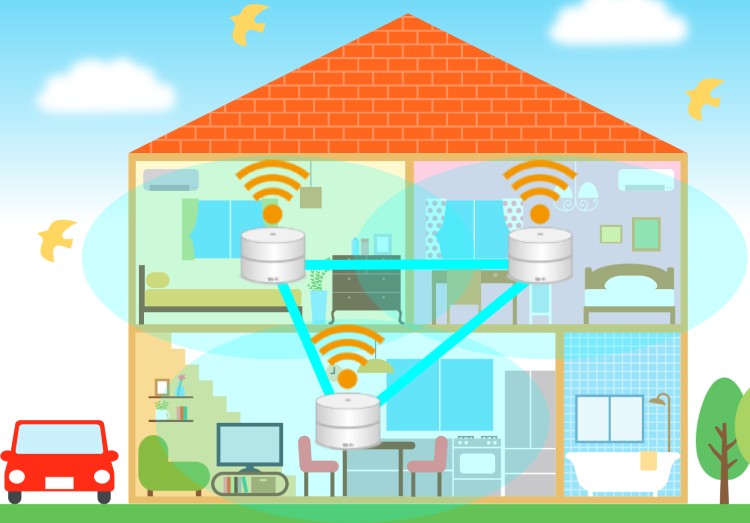 2022.2.5
2022.2.5メッシュWi-Fiとは?中継器との違いや仕組みやメリ...
-
 2022.9.3
2022.9.3【スマホで簡単に】YouTubeチャンネル作成や動画...
-
 2023.3.6
2023.3.6フィルタリングとは?スマホの利用や時間を制限できる中...












